Compter le nombre de cellules non égales à x ou y dans Excel
Il est peut-être facile pour nous de compter le nombre de cellules non égales à une valeur spécifique en utilisant la fonction NB.SI. Parfois, vous souhaiterez peut-être compter les cellules non égales à l'une ou l'autre des valeurs dans une plage de données spécifiée. Avez-vous des formules efficaces pour résoudre cette tâche dans Excel ?
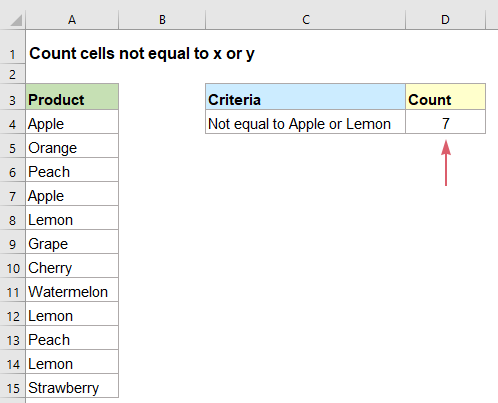
- Compter le nombre de cellules non égales à x ou y avec la fonction NB.SI.ENS
- Compter le nombre de cellules non égales à x ou y avec la fonction SOMMEPROD
Compter le nombre de cellules non égales à x ou y avec la fonction NB.SI.ENS
Dans Excel, la fonction NB.SI.ENS peut vous aider à compter les cellules non égales à ceci ou cela. La syntaxe générique est :
- plage : La liste de données dont vous souhaitez compter les cellules ;
- “<>x” : Indique non égal à x ;
- “<>y” : Indique non égal à y.
Veuillez entrer ou copier la formule ci-dessous dans une cellule vide, puis appuyez sur la touche Entrée pour obtenir le résultat dont vous avez besoin, voir capture d'écran :
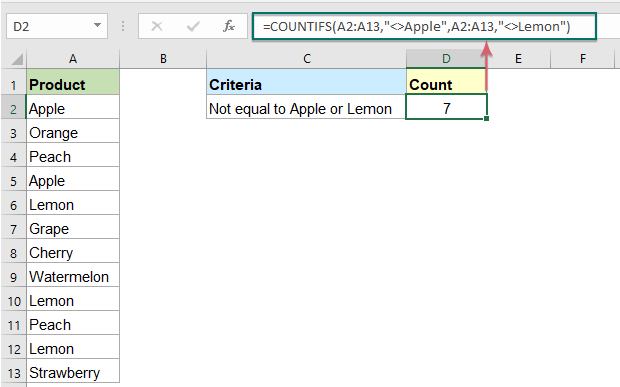
Remarques :
1. Cette formule n'est pas sensible à la casse.
2. Pour compter les cellules non égales à plus de valeurs, vous pouvez ajouter des paires de critères supplémentaires dans la formule, par exemple :
Compter le nombre de cellules non égales à x ou y avec la fonction SOMMEPROD
La fonction SOMMEPROD dans Excel peut également vous rendre service. La syntaxe générique est :
- plage : La liste de données dont vous souhaitez compter les cellules ;
- “<>x” : Indique non égal à x ;
- “<>y” : Indique non égal à y.
Veuillez entrer ou copier la formule ci-dessous dans une cellule vide, puis appuyez sur la touche Entrée pour obtenir le résultat dont vous avez besoin, voir capture d'écran :

Remarques :
1. Cette formule n'est pas sensible à la casse non plus.
2. Pour compter les cellules non égales à plus de valeurs, vous pouvez ajouter des paires de critères supplémentaires dans la formule, par exemple :
Fonction relative utilisée :
- NB.SI.ENS :
- La fonction NB.SI.ENS renvoie le nombre de cellules qui répondent à un seul critère ou à plusieurs critères.
- SOMMEPROD :
- La fonction SOMMEPROD peut être utilisée pour multiplier deux ou plusieurs colonnes ou tableaux ensemble, puis obtenir la somme des produits.
Plus d'articles :
- Compter les cellules égales à X ou Y
- Comme vous le savez, la fonction NB.SI peut compter le nombre de cellules correspondant à une condition spécifiée. Dans ce tutoriel, il fournira certaines formules pour parler du comptage des cellules qui correspondent à toutes les conditions données, que nous appelons la logique ET avec la fonction NB.SI.ENS.
- Compter les cellules égales à X et Y
- Si vous souhaitez compter les cellules tant qu'elles remplissent au moins l'une des conditions données (logique OU) dans Excel, c'est-à-dire compter les cellules égales à X ou Y, vous pouvez utiliser plusieurs formules NB.SI ou combiner la formule NB.SI et la formule SOMME pour gérer cette tâche.
- Compter le nombre de cellules égales à l'une des nombreuses valeurs
- Supposons que j'ai une liste de produits dans la colonne A, maintenant je veux obtenir le nombre total de produits spécifiques Pomme, Raisin et Citron listés dans la plage C4:C6 depuis la colonne A comme indiqué dans la capture d'écran ci-dessous. Normalement, dans Excel, les fonctions simples NB.SI et NB.SI.ENS ne fonctionneront pas dans ce scénario. Cet article expliquera comment résoudre rapidement et facilement cette tâche avec la combinaison des fonctions SOMMEPROD et NB.SI.
- Compter le nombre de cellules non égales à plusieurs valeurs
- Dans Excel, vous pouvez facilement obtenir le nombre de cellules non égales à une valeur spécifique en utilisant la fonction NB.SI, mais avez-vous déjà essayé de compter les cellules qui ne sont pas égales à plusieurs valeurs ? Par exemple, je veux obtenir le nombre total de produits dans la colonne A, mais exclure les articles spécifiques dans C4:C6 comme indiqué dans la capture d'écran ci-dessous. Cet article présentera quelques formules pour résoudre cette tâche dans Excel.
Les meilleurs outils de productivité pour Office
Kutools pour Excel - Vous aide à vous démarquer de la foule
Kutools pour Excel compte plus de 300 fonctionnalités, garantissant que ce dont vous avez besoin est à portée d'un clic...
Office Tab - Activer la lecture et l'édition par onglets dans Microsoft Office (y compris Excel)
- Une seconde pour passer entre des dizaines de documents ouverts !
- Réduit de centaines le nombre de clics souris pour vous chaque jour, dites adieu à la main de la souris.
- Augmente votre productivité de 50 % lors de la visualisation et de l'édition de plusieurs documents.
- Apporte des onglets efficaces à Office (y compris Excel), tout comme Chrome, Edge et Firefox.